驱动是一台电脑能否正常工作的重要因素,每一台电脑相应的功能需要相应的驱动来支持。但是安装了系统之后没有网卡驱动无法连接网络,那么win7网卡驱动怎么安装呢?下面,小编就给大家带来win7网卡驱动安装教程介绍。
工具/原料:
系统版本:win7
品牌型号:惠普ENVY 14-U004TX(J6M90PA)
方法/步骤:
方法一:win7网卡驱动安装步骤
1.右键桌面点击个性化。
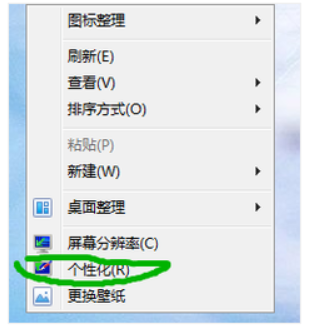
2.进入控制面板主页,选中:管理工具。

3.点击进入管理工具找到“计算机管理”。

4.点击其中的“设备管理器”找到次选项中的“网络适配器”。

5.点开网络适配器下方的网卡驱动,在上方选项栏中找到“驱动程序”,然后选择更新驱动程序。

方法二:通过驱动精灵来安装
下载一个驱动精灵并打开驱动管理,它就会弹出你需要更新或者安装的驱动,选择更新或者安装直到完成就可以了。

总结:
我们在电脑出现故障时,都会选择操作系统重装,一般重装的系统都会自带着网卡驱动但是也会有例外的时候,如果发现在我们重装了系统却发现没有网卡驱动,这时候怎么办呢,这时就只能安装网卡驱动了,这里小编就教大家如何安装win7网卡驱动。